修正このPCはWindows11エラーを実行できません
公開: 2021-07-26
Windows 11をインストールできず、このPCでWindows 11エラーを実行できませんか? PCヘルスチェックアプリケーションの「このPCはWindows11を実行できません」エラーを修正するために、TPM2.0とSecureBootを有効にする方法は次のとおりです。
世界中で最も使用されているコンピューターオペレーティングシステムであるWindows10の待望のアップデートが、数週間前(2021年6月)にMicrosoftによってついに発表されました。 予想どおり、Windows 11には多数の新機能、ネイティブアプリケーションが導入され、一般的なユーザーインターフェイスには、ビジュアルデザインの見直し、ゲームの改善、Androidアプリケーション、ウィジェットなどのサポートが提供されます。スタートメニュー、アクションセンターなどの要素、およびMicrosoft Storeも、最新バージョンのWindows用に完全に刷新されました。 現在のWindows10ユーザーは、最終バージョンが一般に公開された2021年末に、追加費用なしでWindows11にアップグレードできます。

コンテンツ
- 修正このPCはWindows11エラーを実行できません
- お使いのPCがWindows11エラーを実行できない場合の修正手順
- Windows11のシステム要件
- 方法1:BIOSからTPM2.0を有効にする方法
- 方法2:セキュアブートを有効にする
修正このPCはWindows11エラーを実行できません
お使いのPCがWindows11エラーを実行できない場合の修正手順
Windows11のシステム要件
Microsoftは、Windows 11によってもたらされるすべての変更の詳細に加えて、新しいOSを実行するための最小ハードウェア要件も明らかにしました。 それらは次のとおりです。
- クロック速度が1ギガヘルツ(GHz)以上でコアが2つ以上の最新の64ビットプロセッサ(Windows 11を実行できるIntel、AMD、およびQualcommプロセッサの完全なリストは次のとおりです)。
- 少なくとも4ギガバイト(GB)のRAM
- 64 GB以上のストレージデバイス(HDDまたはSSD、どちらも機能します)
- 最小解像度が1280x 720で、9インチより大きいディスプレイ(対角線)
- システムファームウェアはUEFIとセキュアブートをサポートする必要があります
- トラステッドプラットフォームモジュール(TPM)バージョン2.0
- グラフィックカードは、DirectX12以降とWDDM2.0ドライバーと互換性がある必要があります。
作業を簡単にし、ユーザーがワンクリックで現在のシステムがWindows 11と互換性があるかどうかを確認できるようにするために、MicrosoftはPCヘルスチェックアプリケーションもリリースしました。 ただし、アプリケーションのダウンロードリンクはオンラインではなくなり、ユーザーは代わりにオープンソースのWhyNotWin11ツールをインストールできます。
ヘルスチェックアプリを手に入れることができた多くのユーザーは、チェックの実行時に「このPCはWindows11を実行できません」というポップアップメッセージを受け取ったと報告しています。 ポップアップメッセージには、Windows 11をシステムで実行できない理由に関する詳細情報も表示されます。その理由には、プロセッサがサポートされていない、ストレージ容量が64 GB未満である、TPMおよびセキュアブートがサポートされていない/無効になっているなどがあります。 最初の2つの問題を解決するには、ハードウェアコンポーネントを変更する必要がありますが、TPMとセキュアブートの問題は非常に簡単に解決できます。

方法1:BIOSからTPM2.0を有効にする方法
トラステッドプラットフォームモジュールまたはTPMは、暗号化キーを安全に保存することにより、ハードウェアベースのセキュリティ関連機能を最新のWindowsコンピューターに提供するセキュリティチップ(暗号化プロセッサ)です。 TPMチップには複数の物理的セキュリティメカニズムが含まれているため、ハッカー、悪意のあるアプリケーション、およびウイルスがそれらを変更することは困難です。 Microsoftは、2016年以降に製造されたすべてのシステムにTPM 2.0(TPMチップの最新バージョン。以前のバージョンはTPM 1.2と呼ばれていました)の使用を義務付けました。 したがって、コンピュータが古風ではない場合、セキュリティチップはマザーボードに事前にはんだ付けされている可能性がありますが、単に無効になっています。
また、Windows11を実行するためのTPM2.0の要件は、ほとんどのユーザーを驚かせました。 以前、Microsoftは最小ハードウェア要件としてTPM 1.2をリストしていましたが、後でTPM2.0に変更しました。
TPMセキュリティテクノロジはBIOSメニューから管理できますが、起動する前に、システムにWindows11互換のTPMが装備されていることを確認しましょう。 これをする -
1. [スタート]メニューボタンを右クリックし、パワーユーザーメニューから[ファイル名を指定して実行]を選択します。
![[スタート]メニューボタンを右クリックして、[ファイル名を指定して実行]、[ファイル名を指定して実行]の順に選択します。修正:このPCはWindows11エラーを実行できません](/uploads/article/1434/S9Zq4NwG1IXwMQbv.png)
2.テキストフィールドにtpm.mscと入力し、[OK]ボタンをクリックします。
![テキストフィールドにtpm.mscと入力し、[OK]ボタンをクリックします](/uploads/article/1434/4TV6b3JP9kBx0hhL.png)
3.ローカルコンピューターアプリケーションのTPM管理が起動するのを辛抱強く待ち、ステータスと仕様のバージョンを確認します。 [ステータス]セクションに[TPMを使用する準備ができました]と表示され、バージョンが2.0の場合、Windows11ヘルスチェックアプリが問題の原因である可能性があります。 Microsoft自身がこの問題に対処し、アプリケーションを削除しました。 ヘルスチェックアプリの改良版は後でリリースされます。

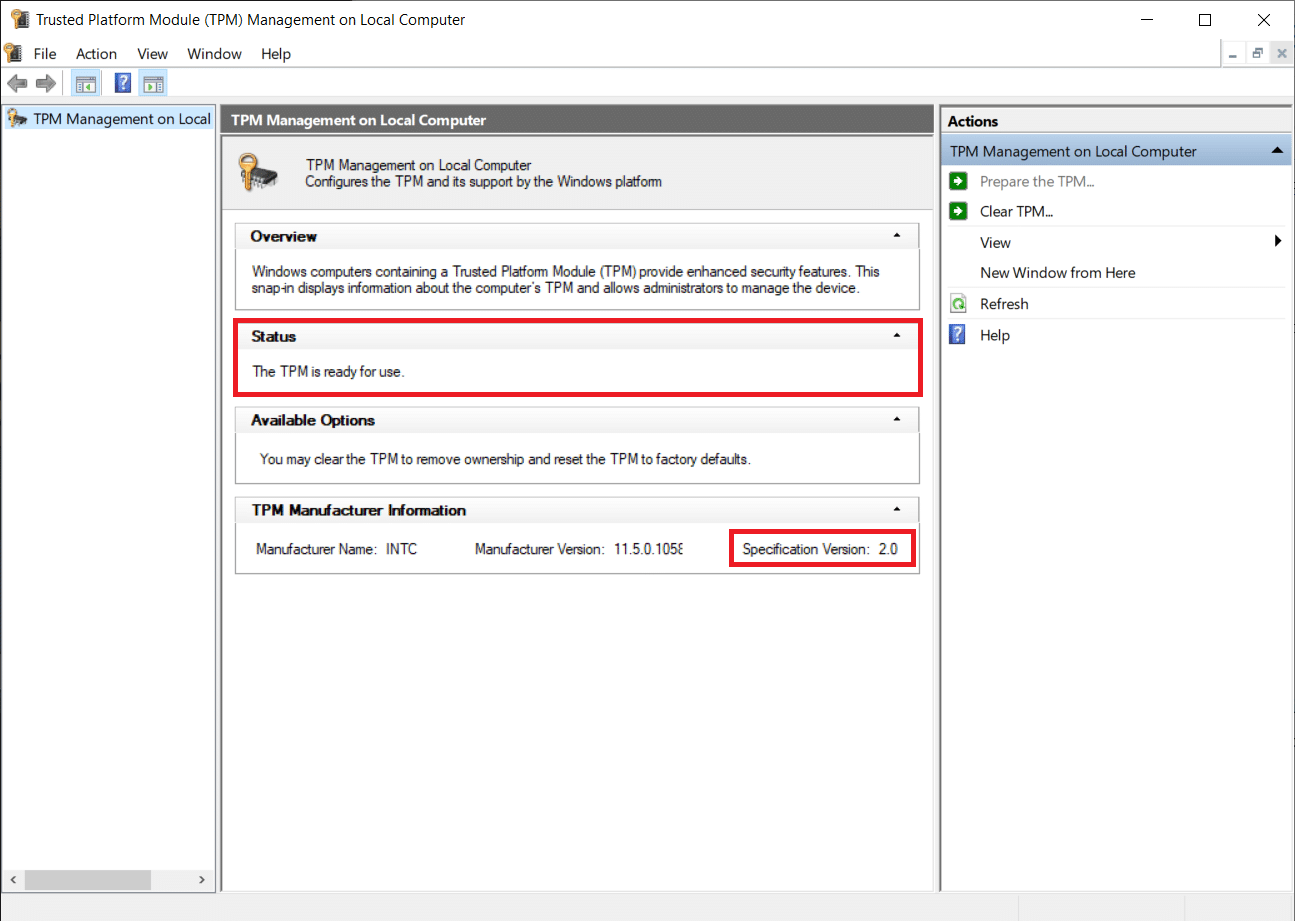
また読む: Windows10でセキュアログインを有効または無効にする
ただし、ステータスがTPMがオフであるか見つからないことを示している場合は、次の手順に従って有効にします。
1.前述のように、TPMはBIOS / UEFIメニューからのみ有効にできるため、アクティブなすべてのアプリケーションウィンドウを閉じることから始め、デスクトップが表示されたらAlt + F4を押します。 選択メニューから[シャットダウン]を選択し、[OK]をクリックします。
![選択メニューから[シャットダウン]を選択し、[OK]をクリックします](/uploads/article/1434/k9dpyIZesLPfIE5C.png)
2.次に、コンピュータを再起動し、BIOSキーを押してメニューに入ります。 BIOSキーはメーカーごとに固有であり、Googleですばやく検索するか、ユーザーマニュアルを読むことで見つけることができます。 最も一般的なBIOSキーは、F1、F2、F10、F11、またはDelです。
3. BIOSメニューに入ったら、[セキュリティ]タブ/ページを見つけ、キーボードの矢印キーを使用してそれに切り替えます。 一部のユーザーの場合、[セキュリティ]オプションは[詳細設定]の下にあります。
4.次に、 TPM設定を見つけます。 正確なラベルは異なる場合があります。 たとえば、一部のIntel搭載システムでは、「PTT」、「Intel Trusted Platform Technology」、またはAMDマシンでは単に「TPMSecurity」と「fTPM」の場合があります。
5. TPMデバイスのステータスを使用可能に設定し、TPMの状態を有効に設定します。 (他のTPM関連の設定を台無しにしないように注意してください。)

6.新しいTPM設定を保存し、コンピューターを再起動します。 Windows 11チェックを再度実行して、修正できるかどうかを確認します。このPCはWindows11エラーを実行できません。
方法2:セキュアブートを有効にする
セキュアブートは、その名前が示すように、信頼できるソフトウェアとオペレーティングシステムのみを起動できるセキュリティ機能です。 従来のBIOSまたはレガシーブートはチェックを実行せずにブートローダーをロードしますが、最新のUEFIブートテクノロジーは公式のMicrosoft証明書を保存し、ロードする前にすべてをクロスチェックします。 これにより、マルウェアがブートプロセスに干渉するのを防ぎ、一般的なセキュリティを向上させます。 (セキュアブートは、特定のLinuxディストリビューションおよびその他の互換性のないソフトウェアをブートするときに問題を引き起こすことが知られています。)
コンピューターがセキュアブートテクノロジをサポートしているかどうかを確認するには、[ファイル名を指定して実行]ボックスにmsinfo32と入力し(Windowsロゴキー+ R)、Enterキーを押します。
![[コマンドの実行]ボックスにmsinfo32と入力します](/uploads/article/1434/fjokDihKfRVIGyAT.png)
Secure BootStateラベルを確認してください。
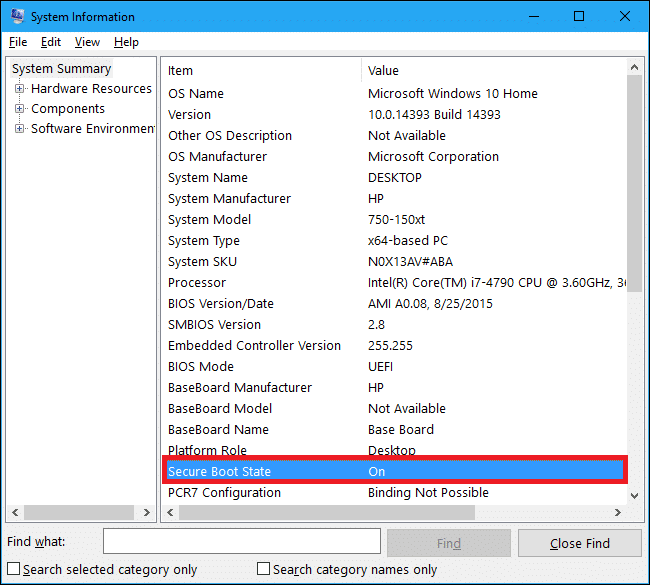
「サポートされていません」と表示されている場合、Windows 11をインストールすることはできません(トリックなしで)。 一方、「オフ」と表示されている場合は、以下の手順に従ってください。
1. TPMと同様に、セキュアブートはBIOS / UEFIメニュー内から有効にできます。 前の方法のステップ1と2に従って、BIOSメニューに入ります。
2. [ブート]タブに切り替え、矢印キーを使用してセキュアブートを有効にします。
一部の場合、セキュアブートを有効にするオプションは、[詳細設定]メニューまたは[セキュリティ]メニューにあります。 セキュアブートを有効にすると、確認を要求するメッセージが表示されます。 [同意する]または[はい]を選択して続行します。

注:セキュアブートオプションがグレー表示されている場合は、ブートモードがレガシーではなくUEFIに設定されていることを確認してください。
3.変更を保存して終了します。 「このPCはWindows11を実行できません」というエラーメッセージは表示されなくなります。
おすすめされた:
- Windows10のコンテナエラーでオブジェクトを列挙できなかった修正
- Windows10でBitLocker暗号化を有効にして設定する方法
- 「インターネットなし、セキュリティで保護された」WiFiエラーを修正
- Windows10でのメディア切断エラーの修正
マイクロソフトは、Windows11を実行するためにTPM2.0とセキュアブートの要件でセキュリティを正当に倍増しています。とにかく、現在のコンピューターがWindows 11の最小システム要件を満たしていない場合は心配しないでください。これは、非互換性の問題の回避策が確実に行われるためです。 OSの最終ビルドがリリースされたら理解する必要があります。 これらの回避策は、他のいくつかのWindows 11ガイドとともに、利用可能な場合はいつでも説明しますので、ご安心ください。
